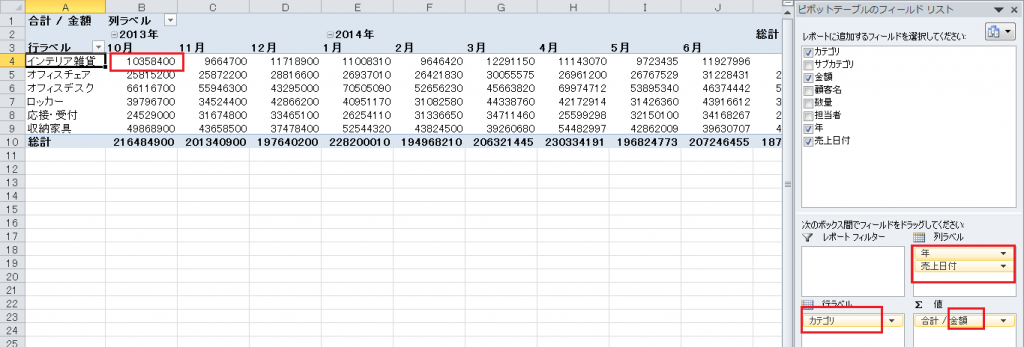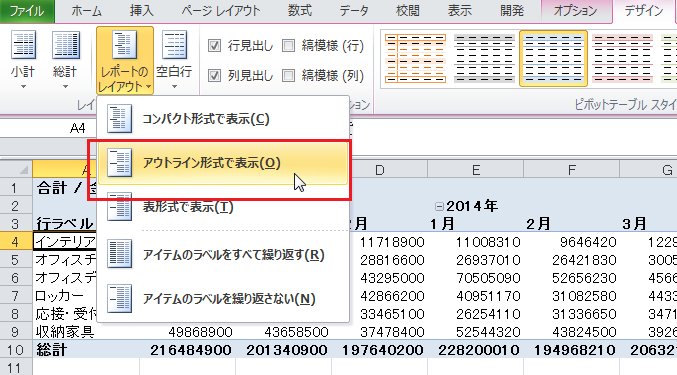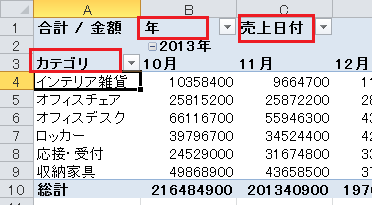GETPIVOTDATA関数を使用します
GETPIVOTDATA関数を使用することで、ピボットテーブル内の集計値を参照することができます。
この関数の有難いことは
・ピボットテーブルの領域の増減を自動認識してくれること。つまり、ピボットテーブルの元になる表にデータが追加された場合、ピボットテーブルで「更新」すれば、追加データは反映され、その結果、ピボットテーブルの行や列が増えることがあります。GETPIVOTDATA関数は、その増減を自動的に反映します。
・ピボットテーブル内に配置しているフィールドが変わらなければ、レイアウトを変えてもGETPIVOTDATA関数には影響しない。つまり、行ラベルと列ラベルのフィールドを入れ替えてもかまいません。
関数の引数は次の通りです。
GETPIVOTDATA(データフィールド,ピボットテーブル,フィールド1,アイテム1,フィールド2,アイテム2,・・・)
データフィールド:ピボットテーブルの「値」に配置したフィールド名。文字列で指定します。
ピボットテーブル:ピボットテーブル内の任意のセル
フィールド1,アイテム1,フィールド2,アイテム2,・・・:ピボットテーブルの集計値内の一つを特定するためのフィールド名とその値のセット
たとえば、次のようなピボットテーブルで、
「年」が「2013年」で「売上日付」が「10月で、「カテゴリ」が「インテリア雑貨」である「金額」の合計を求めたいときには、
GETPIVOTDATA(“”金額””,A2,””カテゴリ””,””インテリア雑貨,””年””,2013年,””売上日付””,””10月””)と指定します。
なお、フィールド名は、ピボットテーブルのフィールドリストで確認できますが、関数を入力している最中には、フィールドリストは表示されません(フィードリストは、ピボットテーブル内のセルを選択しているときに表示されます)。そこで、「行ラベル」「列ラベル」という表記ではなく、フィールド名を表示しておくと、確認しやすくなります。
そのためには、「レポートのレイアウト」を変更します。既定では「コンパクト形式」なのを「アウトライン形式」または「表形式」にします。手順は次の通りです。
「デザイン」タブの「レポートのレイアウト」から「アウトライン形式で表示」または
「表形式で表示」を選択します。
ピボットテーブル内にフィールド名が表示されるようになります。